
时间:2019-06-17 13:54:23 来源:www.win10xitong.com 作者:win10
一、网络疑难解答自动恢复
1、单击桌面右下角网络图标,点击“网络和Internet修改”;
2、单击“以太网——网络和共享中心”,进入“网络和共享中心”;
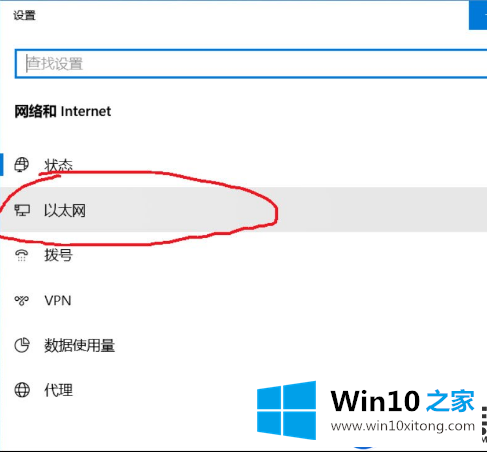
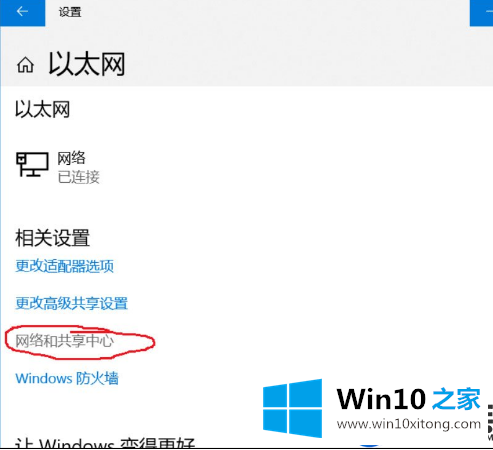
3、单击“问题和疑难解答”,恢复网络适配器和Internet连接。
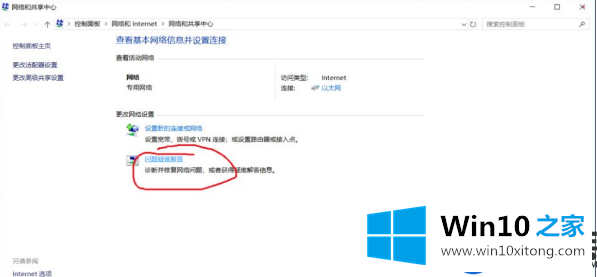
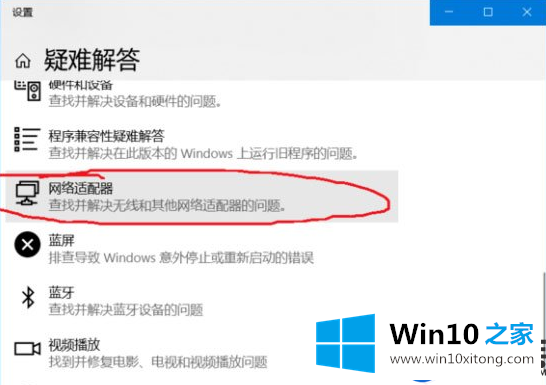
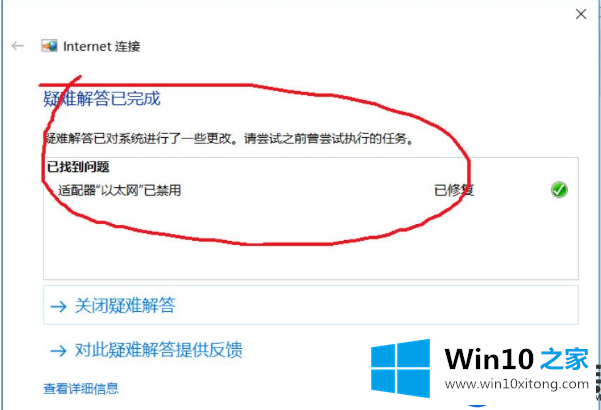
二、网络网络图标不使用接着打开
1、右边的键单击桌面网络图标,单击打开“网络和Internet修改”;
2、单击“以太网——网络和共享中心”,进入“网络和共享中心”;
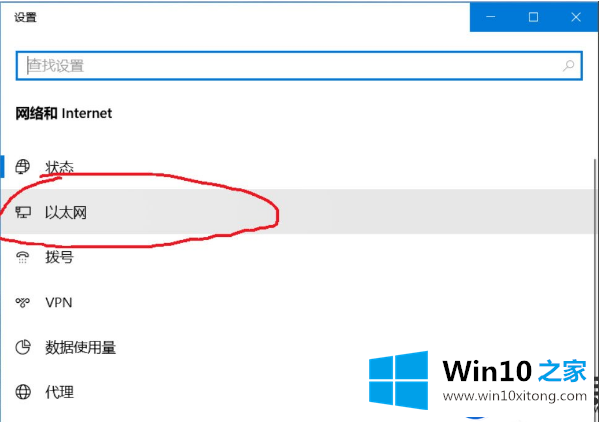
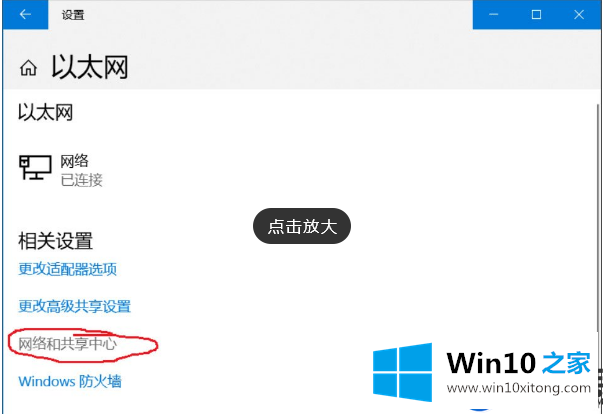
3、单击连接的以太网,单击不使用接下来接着打开。
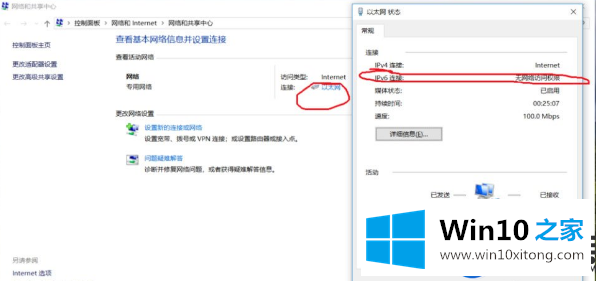
三、系统重新获取ipv6地址
1、键盘按下住“Win+X”键,单击“Windows PowerShell(统制员)(A)”;
2、输入“ipconfig /release6“,单击回车键,查看一起释放本地ipv6连接地址;
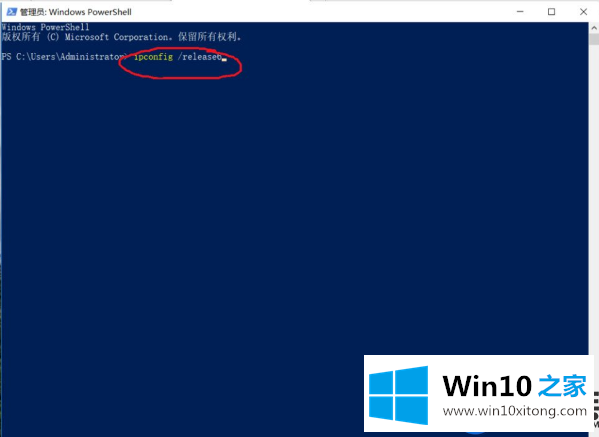
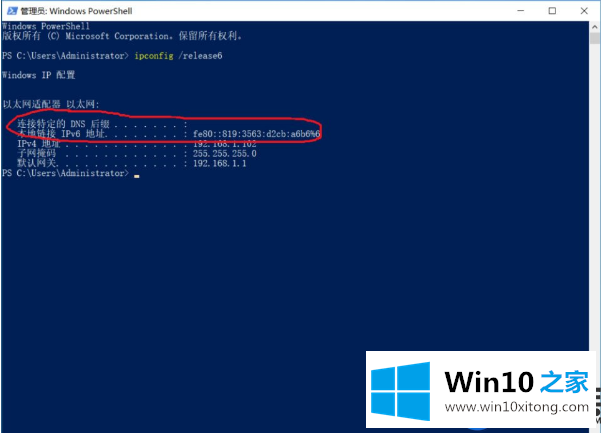
3、输入“ipconfig /renew6”,单击回车键,ipv6即可连接。
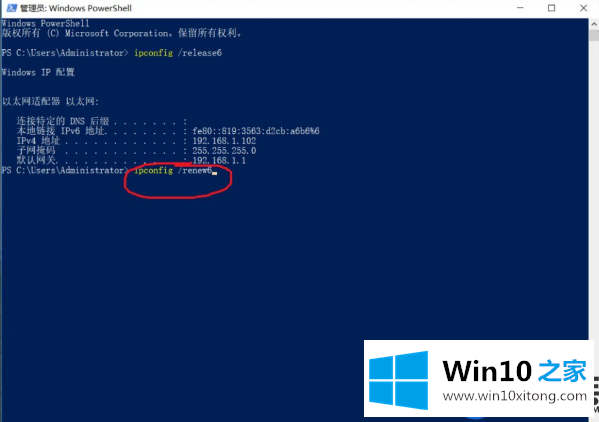
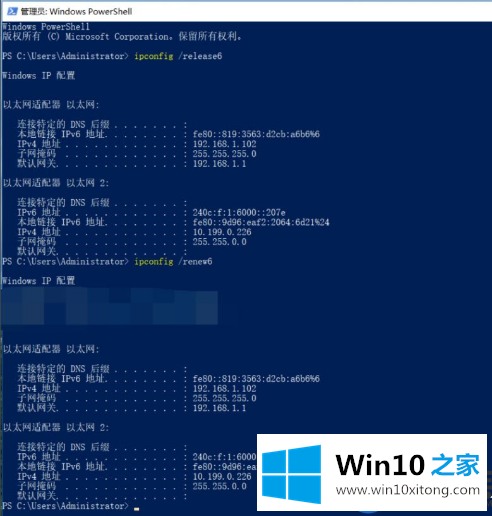
到这个地方,Win10系统的IPv6不会有网络进入权限问题,就解决终了了,有相同问题的用户,希望本篇教程能协助大家们解决好IPv6修改问题,让大家的Win10系统恢复原本没有问题。